Information für bisherige Benutzer von Bäckerei Plus! (v1): die Erfassung erfolgt nun DIREKT IN DEN TABELLEN, nicht mehr über zusätzliche Fenster! Klicken Sie einfach auf die passende Schaltfäche am rechten Rand des Fensters oder zum Ändern direkt in die Tabellen und schon geht’s los!
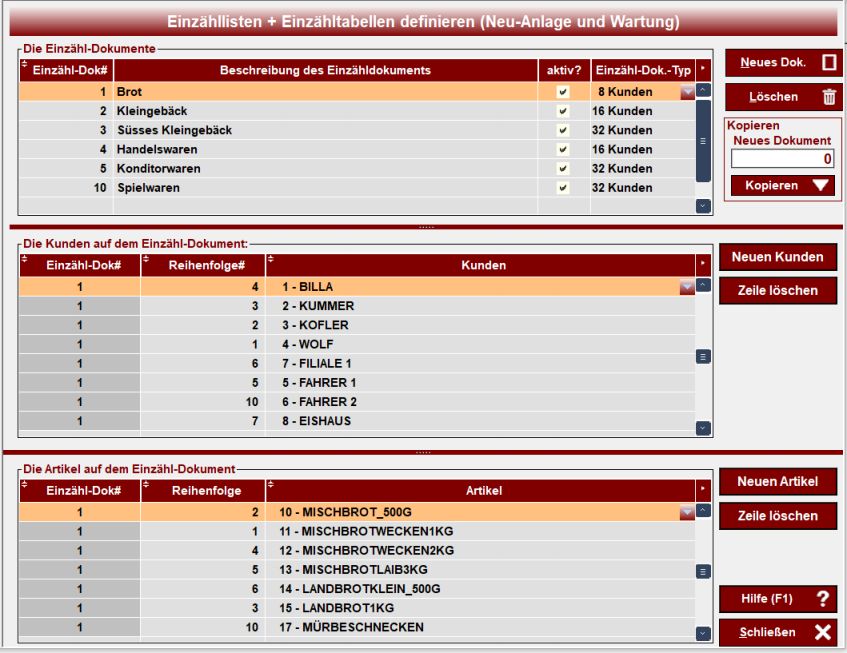
Mit diesem Fenster legen Sie die für Ihren Betrieb notwendigen Einzähllisten und Einzähltabellen fest. Wir nennen beide Arten von Dokumenten Einzähldokumente.
Allgemein: Sie können, wie überall in Bäckerei Plus! V2, natürlich die äussere Fenstergrösse verändern. Dadurch verändert sich selbstverständlich auch der Eaum für die drei Tabellen im Fenster! Vergrössern bzw verkleinern Sie die Grösse der einzelnen Tabellen mittels der beiden Splitter im Fenster. („Splitter“ sind die beiden waagrechten dicken Linien mit weissen Pünktchen in der Mitte, die Sie mit der Maus hinauf- und hinunterschieben können.
1 – Erfassen eines neuen Einzähldokuments
Klicken Sie auf die Schaltfläche [ Neues Dok. ¨ ] – der Cursor wird auf die Tabelle der Einzähldokumente gebracht. Dort geben Sie ein:
– die Einzähl-Dokumenten-Nummer: vergeben Sie für jedes Einzähldokument eine Nummer zwischen 1 und 999. Es ist nicht erlaubt, die gleiche Nummer zweimal zu vergeben! Mit der Tab-Taste kommen Sie zu
– der Bezeichnung des Einzähl-Dokuments: Geben Sie hier eine möglichst aussagekräftige Bezeichnung des Dokuments an. Die Bezeichnung bezieht sich entweder auf Fahrer / Tour oder die Produkte, die mit dieser Liste eingezählt werden sollen. Mit der Tab-Taste kommen Sie weiter zu
– CheckBox „aktiv?“: ein nicht aktives Einzähldokument wird nicht gedruckt, bleibt aber für den weiteren Bedarf in der Datei enthalten. Mit der Tab-Taste gehts weiter zu
– Einzähl-Dokumenten-Typ: hier können Sie mit einer ComboBox aus 4 verschiedenen Möglichkeiten wählen: Tabelle für 8, 16 und 32 Kunden. Die Aufteilung der Tabelle am Papier zeigt dann mehr oder weniger ‚Adresse‘ der Kunden. Im Falle von 32 Kunden nur mehr Kundennummer und Suchbegriff. Die letzte Möglichkeit ist „kein Tab.-Druck“, da wird keine Tabelle gedruckt, sondern nur eine Einzählliste. Merke: Grundsätzlich sind alle Einzähltabellen auch als Einzähllisten druckbar! Wenn Sie nur Einzähllisten drucken und keine Einzähltabellen, so ist es egal, wieviele Kunden Sie einer Einzähltabelle zuordnen, auf den Einzähllisten ist ja reichlich Platz nach unten.
2 – Ändern eines vorhandenen Einzähldokuments
Klicken Sie einfach in der zu ändernden Zeile auf das zu ändernde Feld und ändern Sie es doch! Drücken Sie dann die Esc-Taste oder gehen Sie mit der Tab-Taste bzw mit der X-Tab (Shift-Tab) Taste weiter oder zurück zu anderen zu ändernden Feldern!
3 – Löschen eines vorhandenen Einzähldokuments
Klicken Sie auf die zu löschende Zeile, der orange Balken muss auf der ganze Breite der Einzähldokumenten-Tabelle gezeigt werden. Klicken Sie dann auf die Schaltfläche [ Löschen 3 ] und nachdem Sie die Nachfrage nach der Löschung mit [ Ja ] beantwortet haben, so wird das Programm das markierte Einzähldokument UND alle zu diesem Einzähldokument gehörenden Zeilen der beiden unten gezeigten Tabellen für Kunden und Artikel löschen.
4 – Erfassen der Kunden und ihrer Reihenfolge auf einem Einzähldokument
5 – Ändern der Kunden / Reihenfolge
6 – Löschen eines Kunden aus einem Einzähldokument
7 – Erfassen der Artikel und ihrer Reihenfolge auf einem Einzähldokument
8 – Ändern der Artikel / Reihenfolge
9 – Löschen eines Artikel von einem Einzähldokument
